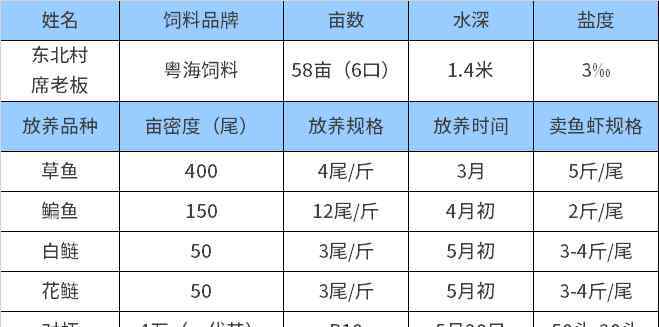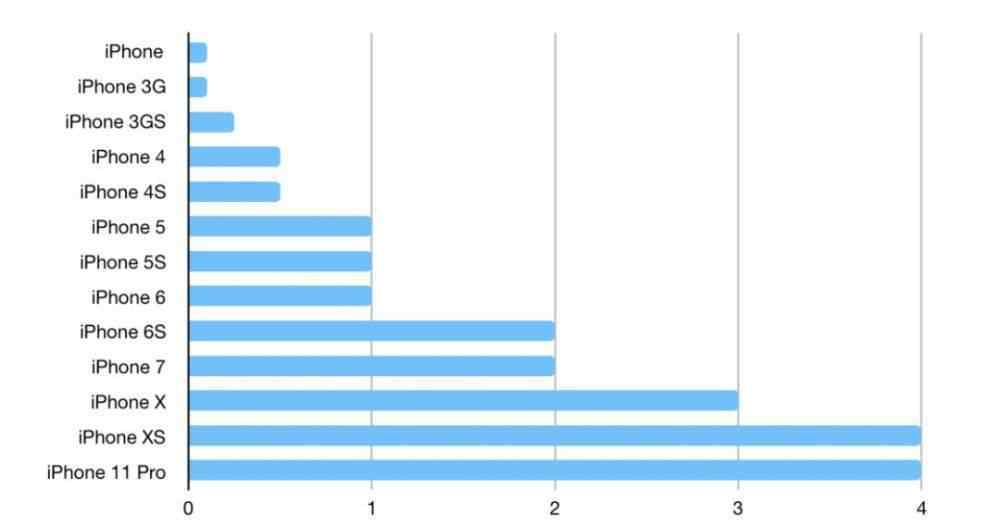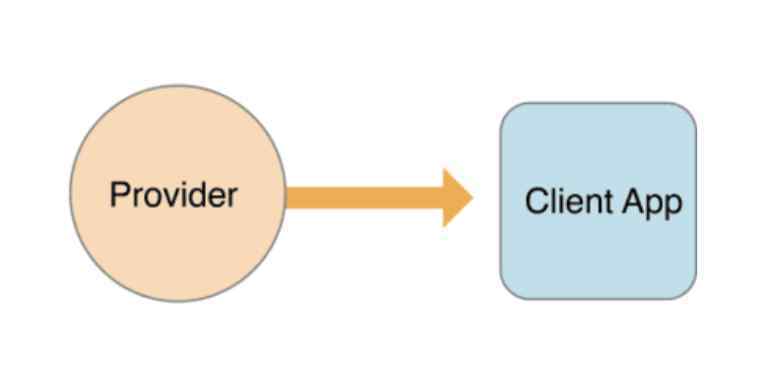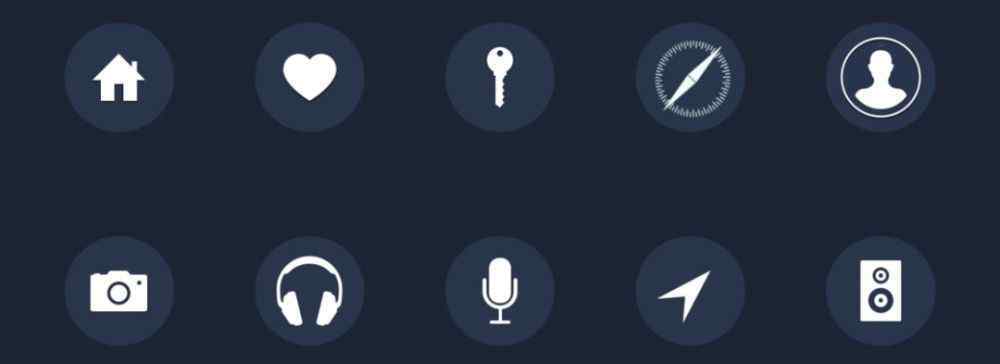苹果手机iPhone 11系列上线已经两个月了。不知道大家对新iPhone的整体体验如何?就我个人经验来说,iPhone 11系列虽然外观上基本没什么变化,但还是用了丑刘海平;但是不得不说iOS 13流畅的操作系统还是很酷的。另外,我总结了一些隐藏在iPhone 11上的实用小技巧,分享给大家。我们来看看。
1.快速打开黑暗模式
我们都知道iPhone 11上的新一代iOS 13操作系统提供了一种新的黑暗模式。这个功能最大的好处是保证我们在黑暗的环境下使用手机时不炫目;而且黑暗模式给很多应用带来的UI效果也很酷,这也是我很喜欢的。那么第一招就是教你如何快速开启黑暗模式。其实你只需要在设置里给控制中心增加黑暗模式,然后切换黑暗模式2秒。
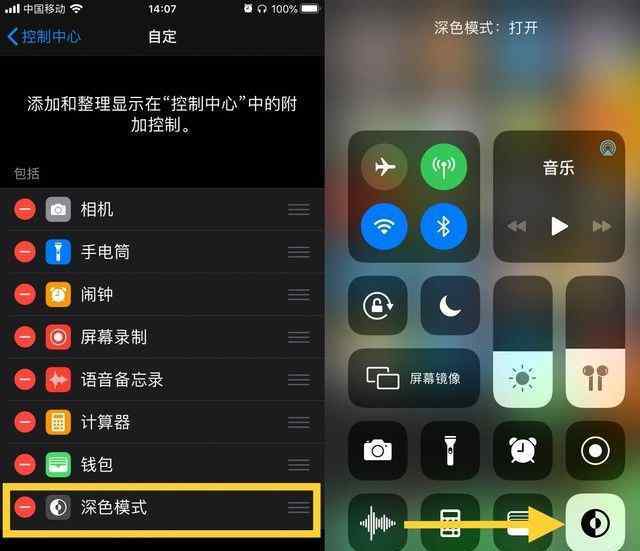
操作方法:设置-控制中心-自控-暗模式
2.快速切换无线网络和蓝牙
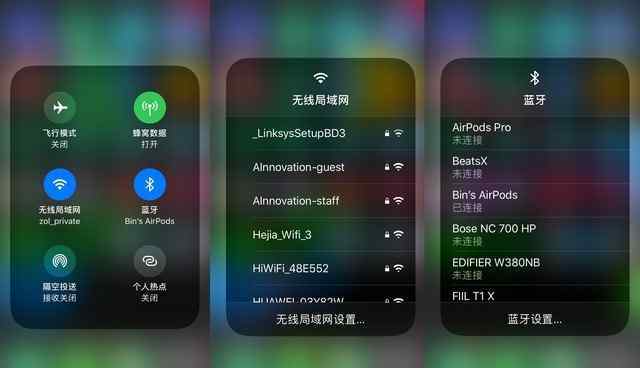
当你去一个新的地方,需要连接无线网络,正常操作是进入设置-无线局域网-找到网络名称-输入密码。同样,连接或切换蓝牙设备时也需要类似的操作。IPhone 11大大简化了这些操作步骤,你甚至不用解锁手机就可以快速切换WiFi或蓝牙设备,只需在屏幕上拖进控制中心即可。
操作方法:拉起屏幕进入控制中心-再次按下WiFi/蓝牙图标-选择要连接的WiFi/蓝牙设备
3.快速检查地铁/公交线路
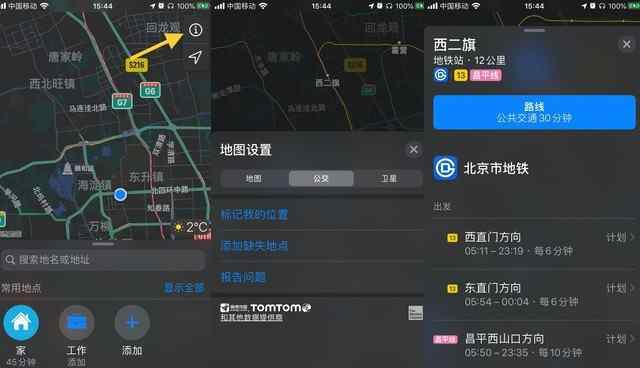
以前出门都用百度地图,后来发现苹果手机上的地图应用也很好用,没有广告。另外,我还发现了一个特别实用的功能,可以在地图应用中直接查看地铁公交路线图;还包括公交路线、各站首末发车时间、预计通勤时间等。,非常详细。所以不需要下载其他第三方地铁/公交应用。有苹果自己的地图应用就够了。
操作方法:地图-点击屏幕右上角的“我”图标-公交车
4.整个页面的屏幕截图和共享
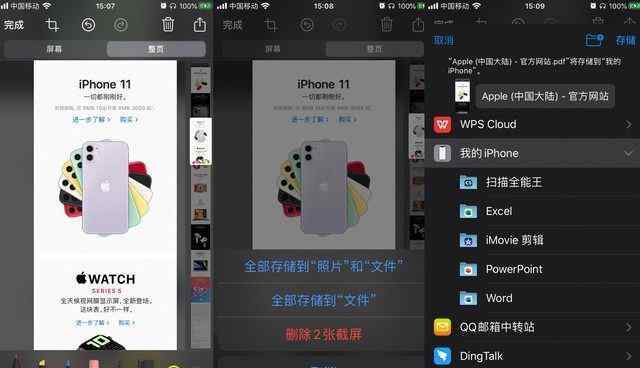
全屏截图在安卓手机上并不是什么新功能,但在iPhone上还没有实现,但现在终于有可能了。打开Safari浏览器,当前网页支持全屏抓取,可以根据需要自由选择想要抓取的区域,然后将图片保存为pdf文件,本地存储在iCloud或手机中,或者共享或打印,非常方便。
操作方法:截屏-编辑-整页-保存/分享。
5.快速浏览手稿
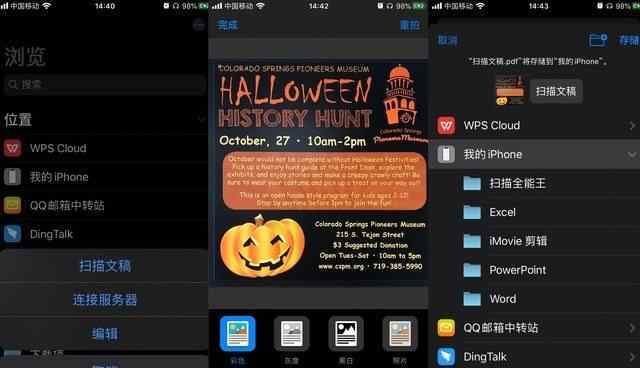
回应之前的操作,曾经有童鞋问我“为什么截图后找不到保存到手机的文件?”这是因为你没有下载苹果的原生文件应用。下载并打开此应用后,您可以看到保存的图片和文档。更有意思的是,你也可以用这个app扫描文档,系统会自动生成pdf格式;之后也可以本地存储在iCloud或者手机里,或者共享打印。
这是关于iPhone 11和iOS 13的五个实用小技巧。如果它们对你的日常使用有帮助,记得收集并转发它们。下次见。
(7331674)
1.《苹果最新隐藏图标方法 iPhone 11的5个隐藏使用技巧 让你的手机更好用》援引自互联网,旨在传递更多网络信息知识,仅代表作者本人观点,与本网站无关,侵删请联系页脚下方联系方式。
2.《苹果最新隐藏图标方法 iPhone 11的5个隐藏使用技巧 让你的手机更好用》仅供读者参考,本网站未对该内容进行证实,对其原创性、真实性、完整性、及时性不作任何保证。
3.文章转载时请保留本站内容来源地址,https://www.lu-xu.com/guonei/1582466.html